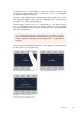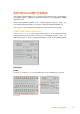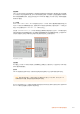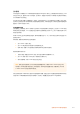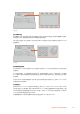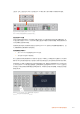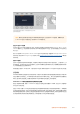User's Manual
Table Of Contents
- English
- 日本語
- Français
- Deutsch
- Español
- 中文
- 한국어
- Русский
- Italiano
- Português
- Türkçe
- Getting Started
- Updating the Software
- Connecting to a Network
- Using ATEM Software Control
- Preference Settings
- Switcher Control Panel
- Media Manager
- Audio Mixer
- Camera Control
- Switcher Settings
- Using the Software Control Panel
- Processing Palettes
- Using the Audio Mixer
- Shaping your Audio Mix using Advanced Fairlight Controls
- Using the 6 Band Parametric Equalizer
- Fairlight Controls Workflow Guide
- Navigating the Browse Window on the Media Page
- ATEM Media Pool
- Changing Switcher Settings
- Setting Audio Input and Output Behavior
- Using Camera Control
- HyperDeck Control
- Using the ATEM Television Studio HD Front Panel
- Using ATEM Television Studio Pro Switchers
- Operating your ATEM Switcher
- Keying using ATEM Switchers
- Using Adobe Photoshop with ATEM
- Using the Auxiliary Output
- Using Macros
- Using External ATEM Hardware Panels
- Performing Transitions using ATEM Hardware Panels
- Using ATEM Camera Control Panel
- Using Tally
- Using Audio
- Developer Information
- Help
- Regulatory Notices
- Safety Information
- Warranty
- はじめに
- ソフトウェア・アップデート
- ネットワークに接続
- ATEM Software Controlの使用
- カメラコントロールの使用
- HyperDeckコントロール
- ATEM Television Studio HDフロントパネルの使用
- ATEM Television Studio Proスイッチャーの使用
- ATEMスイッチャーの操作
- ATEMスイッチャーのキーイング
- ATEMでAdobe Photoshopを使用する
- Aux出力のスイッチング
- マクロの使用
- 外付けATEMハードウェアパネルの使用
- ATEMハードウェアパネルを使ってトランジションを実行
- ATEM Camera ControlPanelの使用
- タリーの使用
- オーディオの使用
- Developer Information
- ヘルプ
- 規制に関する警告
- 安全情報
- 保証
- Mise en route
- Mettre à jour le logiciel
- Connexion à un réseau
- Utiliser l'ATEM Software Control
- Préférences
- Panneau de contrôle du mélangeur
- Gestionnaire de média
- Mixage audio
- Contrôle des caméras
- Paramètres du mélangeur
- Utiliser le panneau de contrôle logiciel
- Palettes de fonctions
- Utiliser le mixeur audio
- Réaliser le mixage audio à l’aide des commandes Fairlight avancées
- Exemple de workflow pour les commandes Fairlight
- Utilisation de la fenêtre de navigation sur la page Média
- Bibliothèque de média de l'ATEM
- Modification des paramètres du mélangeur
- Configurer le signal d’entrée et de sortie audio
- Utiliser la fonction de contrôle des caméras
- Contrôle de l'HyperDeck
- Utiliser le panneau avant de l'ATEM Television Studio HD
- Utiliser les mélangeurs ATEM Television Studio Pro
- Fonctionnement de votre mélangeur ATEM
- Incrustations avec les mélangeurs ATEM
- Utiliser Adobe Photoshop avec votre ATEM
- Utiliser la sortie auxiliaire
- Utiliser des macros
- Utiliser des panneaux matériels externes ATEM
- Effectuer des transitions avec les panneaux de contrôle matériels ATEM
- Utiliser l'ATEM Camera Control Panel
- Utiliser le tally
- Utiliser l'audio
- Developer Information
- Assistance
- Avertissements
- Informations de sécurité
- Garantie
- Erste Schritte
- Aktualisierung der Software
- Anschließen an ein Netzwerk
- Arbeiten mit ATEM Software Control
- Einstellungen
- Software-Bedienpanel des Mischers
- Media Manager
- Audiomixer
- Kamerasteuerung
- Mischereinstellungen
- Arbeiten mit dem Software-Bedienpanel
- Menüpaletten
- Arbeiten mit dem Audiomixer
- Gestalten Ihres Audiomixes mit erweiterten Fairlight Steuerelementen
- Arbeiten mit dem parametrischen 6-Band-Equalizer
- Dynamik-Steuerelemente
- Workflow-Anleitung zu den Fairlight Steuerelementen
- Navigieren im Browse-Fenster des Medien-Arbeitsraums
- ATEM Media Pool
- Ändern der Mischereinstellungen
- Einstellen des Ein- und Ausgabeverhaltens für Audio
- Arbeiten mit der Kamerasteuerung
- HyperDeck Steuerung
- Verwenden des ATEM Television Studio HD Front Panels
- Verwenden von ATEM Television Studio Pro Mischern
- Betrieb Ihres ATEM Mischers
- Keying auf ATEM Mischern
- Arbeiten mit Adobe Photoshop und ATEM Mischern
- Arbeiten mit dem Auxiliary-Ausgang
- Arbeiten mit Makros
- Arbeiten mit externen ATEM Hardware‑Bedienpulten
- Ausführen von Übergängen mit ATEM Hardware-Bedienpulten
- Arbeiten mit dem ATEM Camera Control Panel
- Arbeiten mit Tally
- Verwenden von Audio
- Developer Information (Englisch)
- Hilfe
- Gesetzliche Vorschriften
- Sicherheitshinweise
- Garantie
- Primeros pasos
- Actualizaciones
- Conexión a redes
- ATEM Software Control
- Configuración de preferencias
- Panel de control virtual
- Organización de contenidos
- Mezclador de audio
- Control de cámaras
- Ajustes del mezclador
- Uso del panel de control virtual
- Paneles de opciones
- Uso del mezclador de audio
- Configuración de la mezcla de audio mediante los controles avanzados de Fairlight
- Ecualizador paramétrico de seis bandas
- Dinámicas de trabajo con controles Fairlight
- Ventana de exploración en la pestaña Multimedia
- Panel multimedia
- Modificación de ajustes del mezclador
- Configuración de las entradas y salidas de audio
- Uso de la función de control de cámaras
- Herramientas de DaVinci Resolve para correcciones primarias
- DaVinci Resolve Micro Panel
- Control de grabadores HyperDeck
- Uso del panel frontal en el modelo ATEM Television Studio HD
- Uso de los modelos ATEM Television Studio Pro
- Botones para la señal principal y los anticipos
- Botones para transiciones
- Descripción general de los controles de audio
- Control de cámaras
- Controles del sistema de comunicación
- Uso de composiciones previas y posteriores
- Uso de los menús en pantalla
- Selección de fuentes para la salida auxiliar
- Fundido a negro
- Funcionamiento del mezclador
- Composición de imágenes
- Uso de Adobe Photoshop con mezcladores ATEM
- Uso de salidas auxiliares
- Macros
- Paneles de control ATEM
- Cómo realizar transiciones con los paneles ATEM
- Uso del dispositivo ATEM Camera Control Panel
- Sistemas de señalización
- Audio
- Información para desarrolladores
- Ayuda
- Normativas
- Seguridad
- Garantía
- 入门
- 更新软件
- 连接到网络
- 使用ATEM软件控制面板
- 使用摄影机控制
- HyperDeck控制
- 使用ATEM Television Studio HD前面板
- 使用ATEM Television Studio Pro切换台
- 操作ATEM切换台
- 使用ATEM切换台进行抠像
- Adobe Photoshop与ATEM切换台的配合使用
- 使用辅助输出
- 使用宏命令
- 使用外部ATEM硬件控制面板
- 使用ATEM硬件控制面板执行转场
- 使用ATEM Camera Control Panel
- 使用Tally
- 使用音频
- Developer Information
- 帮助
- 监管声明
- 安全信息
- 保修
- 시작하기
- 소프트웨어 업데이트
- 네트워크 연결
- ATEM Software Control 사용하기
- 카메라 컨트롤 사용하기
- HyperDeck 컨트롤
- ATEM Television Studio HD 전면 패널 사용하기
- ATEM Television Studio Pro 스위처 사용하기
- ATEM 스위처 작동하기
- ATEM 스위처에서 키잉하기
- ATEM에서 Adobe Photoshop 사용하기
- 보조 출력 사용
- 매크로 사용하기
- 외부 ATEM 하드웨어 패널 사용하기
- ATEM 하드웨어 패널에서 트랜지션 실행하기
- ATEM Camera Control Panel 사용하기
- 탈리 사용
- 오디오 사용
- 개발자 정보
- 지원
- 규제 사항 및 안전 정보
- 안전 정보
- 보증
- Подготовка к работе
- Обновление программного обеспечения
- Подключение к локальной сети
- Работа с ATEM Software Control
- Параметры
- Программная панель управления
- Управление медиаматериалами
- Звуковой блок
- Управление камерами
- Настройки видеомикшера
- Работа с программной панелью управления
- Секции обработки изображения
- Работа со звуковым блоком
- Обработка звука с помощью блока Fairlight
- Работа с шестиполосным параметрическим эквалайзером
- Работа с инструментами Fairlight
- Просмотр материалов на странице «Медиа»
- Библиотека мультимедиа на ATEM
- Изменение настроек видеомикшера
- Настройки ввода и вывода звука
- Использование функции управления камерами
- Управление рекордерами HyperDeck
- Работа с передней панелью ATEM Television Studio HD
- Работа с ATEM Television Studio Pro
- Работа с видеомикшером ATEM
- Кеинг с использованием видеомикшеров ATEM
- Использование Adobe Photoshop при работе с ATEM
- Подключение через дополнительный выход
- Работа с макрокомандами
- Работа с аппаратными панелями АТЕМ
- Выполнение переходов с помощью аппаратных панелей АТЕМ
- Работа с ATEM Camera Control Panel
- Индикация состояния
- Работа со звуком
- Информация для разработчиков
- Помощь
- Соблюдение нормативных требований
- Правила безопасности
- Гарантия
- Operazioni preliminari
- Aggiornare il software ATEM
- Connettersi a una rete
- Utilizzare ATEM Software Control
- Preferenze
- Struttura dell’interfaccia
- Multimedia
- Audio
- Camera
- Impostazioni dello switcher
- Utilizzare il pannello di controllo principale
- Menù di controllo
- Utilizzare il mixer audio
- Perfezionare il mix con i controlli avanzati Fairlight
- Utilizzare l’equalizzatore parametrico a 6 bande
- Esempio di flusso di lavoro Fairlight
- Navigare la libreria locale nella pagina Multimedia
- Archivio multimediale
- Cambiare le impostazioni dello switcher
- Impostare il funzionamento di ingressi e uscite audio
- Controllare le camere
- Controllare HyperDeck
- Utilizzare il pannello frontale di ATEM Television Studio HD
- Utilizzare gli switcher ATEM Television Studio Pro
- Operare lo switcher ATEM
- Utilizzare i keyer degli switcher ATEM
- Utilizzare Adobe Photoshop con ATEM
- Utilizzare l’uscita ausiliaria
- Utilizzare le macro
- Utilizzare i pannelli ATEM esterni
- Eseguire le transizioni con i pannelli ATEM esterni
- ATEM Camera Control Panel
- Utilizzare il tally
- Utilizzare l’audio
- Informazioni per gli sviluppatori
- Assistenza
- Normative
- Sicurezza
- Garanzia
- Instruções Preliminares
- Atualizar o Software
- Conectar a uma Rede
- Usar ATEM Software Control
- Ajuste das Preferências
- Painel de Controle do Switcher
- Gerenciador de Mídias
- Mixer de Áudio
- Controle de Câmera
- Configurações do Switcher
- Usar o Painel de Controle Virtual
- Paletas de Processamento
- Usar o Mixer de Áudio
- Produção de Áudio usando Controles Fairlight Avançados
- Usar Equalizador Paramétrico de 6 Bandas
- Guia de Fluxo de Trabalho dos Controles Fairlight
- Janela de Navegação na Página Mídia
- Pool de Mídia ATEM
- Alterar Configurações de Switcher
- Configurar Comportamento de Entrada e Saída de Áudio
- Usar Controle de Câmera
- Controle HyperDeck
- Usar o Painel Frontal do ATEM Television Studio HD
- Usar Switchers ATEM Television Studio Pro
- Operar Seu Switcher ATEM
- Chaveamento usando Switchers ATEM
- Usar Adobe Photoshop com ATEM
- Usar a Saída Auxiliar
- Usar Macros
- Usar Painéis Físicos ATEM Externos
- Executar Transições Usando Painéis ATEM Físicos
- Usar ATEM Camera Control Panel
- Usar Sinalização
- Usar Áudio
- Developer Information
- Ajuda
- Informações Regulatórias
- Informações de Segurança
- Garantia
- Başlarken
- Yazılımın Güncellenmesi
- Bir Ağa Bağlanma
- ATEM Software Control Kullanımı
- Tercih Ayarları
- Switcher Control Panel
- Medya Yöneticisi
- Ses Mikseri
- Camera Control (Kamera Kontrol)
- Switcher Ayarları
- Software Kontrol Panelinin Kullanımı
- İşleme Paletleri (Processing Palettes)
- Ses Mikserinin Kullanımı
- Gelişmiş Fairlight Kontrolleri ile Ses Miksinizi Geliştirme
- 6 Bant Parametrik Ekolayzer Kullanımı
- Fairlight Kontrolleri İş Akışı Kılavuzu
- Medya Sayfasında Tarayıcı Penceresini Yönlendirme
- ATEM Medya Havuzu
- Switcher Ayarlarının Değiştirilmesi
- Ses Giriş ve Çıkış Davranışının Ayarlanması
- Kamera Kontrolün Kullanımı
- HyperDeck Kontrol
- ATEM Television Studio HD Ön Panelin Kullanımı
- ATEM Television Studio Pro Switcher’lerin Kullanımı
- ATEM Switcher’inizin Kullanımı
- ATEM Switcher’leri Kullanarak Keyleme
- ATEM ile Adobe Photoshop Kullanımı
- Auxiliary Çıkışının Kullanımı
- Makroların Kullanımı
- Harici ATEM Donanım Panellerinin Kullanımı
- ATEM Donanım Panelleri kullanarak Geçişlerin Uygulanması
- ATEM Camera Control Panel’in Kullanımı
- Tally Kullanımı
- Ses Kullanımı
- Developer Information
- Yardım
- Mevzuata İlişkin Bildirimler
- Güvenlik Bilgileri
- Garanti
使用外部ATEM硬件控制面板
淡入黑场
FTB按钮可将节目输出以LCD菜单设置中所指定的FTB时长转入黑场。当节目输出以黑场淡出后,FTB
按钮会闪烁红光,直到再次按下该按钮时,红灯熄灭,画面会以相同时长从黑场逐渐过渡到节目输出。
淡入黑场操作不支持预监。
您还可以将切换台设置为音频随视频一同淡出,只需导航到FTB LCD菜单并将AFV设置为“开启”即可。
这样可以让切换台以淡入黑场中的时长设置将音频逐渐淡出。如果您想在淡入黑场的过程中和结束后保
留音频,可将AFV设 置 为“关 闭 ”。
系统控制菜单按钮
控 制 面 板 左 上 角 的 按 钮 ,和
LCD
及其所对应的四个多功能按钮被称为系统控制。当您按下“
HOME
”按钮
或其他系统控制按钮时,
LCD
将会相应地显示相关的控制和设置。使用
LCD
上方的多功能按钮和下方的
旋钮可进行更改。
如果LCD菜单上显示有连续的圆点图标,意味着设置页面多于一页,您可以按左右箭头按钮在各个页
面间进行移动。
举例说明,要更改划像转场的边框柔化程度:
1
按下“WIPE”( 划 像 )按 钮 。
2
按下LCD旁边的右箭头按钮移动到设置的第三页。
3
旋转“柔化”设置下方的控制旋钮来更改划像转场边框的柔化程度。
要更改划像转场的方向:
1
按箭头按钮,或直接按“WIPE”按钮,即可返回划像转场设置的第一页。
2
按下LCD顶部“反向”字样对应的多功能按钮可更改方向。
3
若 对 设 置 满 意 ,可 按 “ HOME”按钮回到主页面。
提示
更改边框柔化程度时,您可以实时查看到调整效果。只要按“
PREV
TRANS
” 按 钮 ,移 动
渐变推杆,并同时查看多画面分割上的预监输出,就可以直观地监看设置。设置完成后,再次按
下“PREV TRANS”按钮可禁用转场预览。
系统控制按钮和LCD菜单可用于进行所有控制面板的设置,您甚至还可以从面板直接设置常用的切换台
设置。例如,如果您需要更改切换台的视频格式、宽高比、或配置远程端口的VISCA控制等等。
1217